Page 1
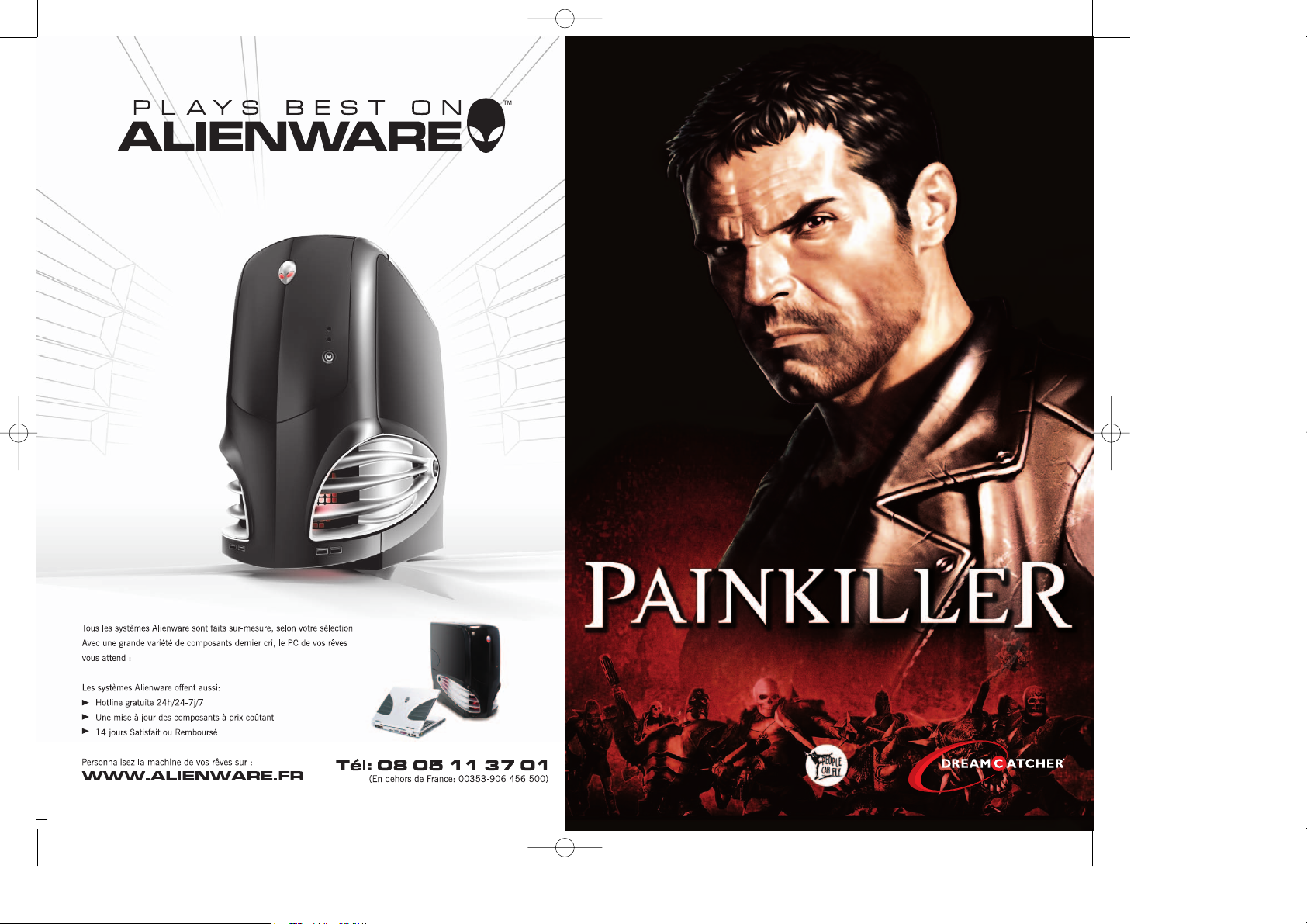
PNKRFRMN
PK_manual_FR.qxd 4/03/04 17:59 Page 1
Page 2
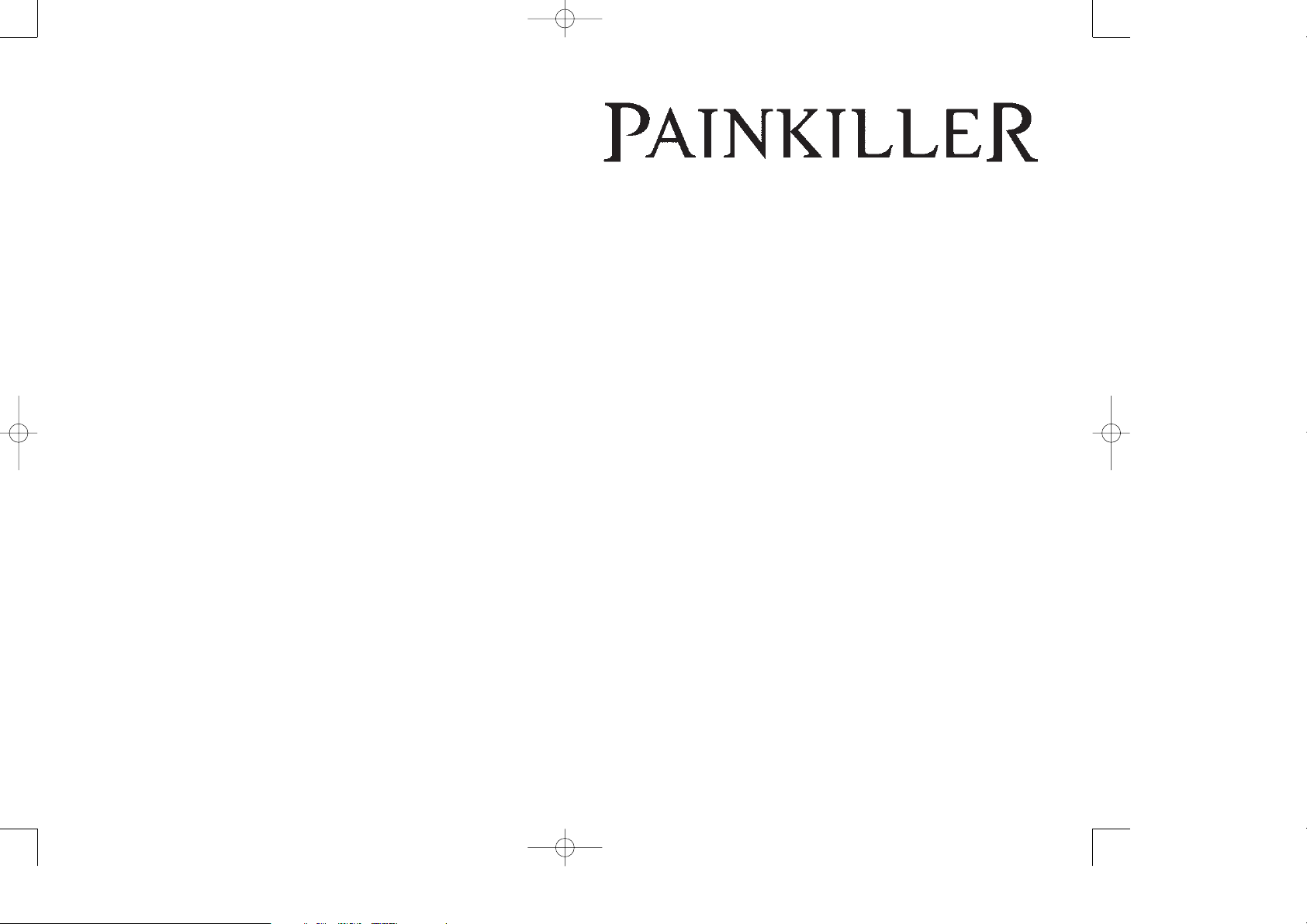
INTRODUCTION . . . . . . . . . . . . . . . . . . . . . . . . . . . . . . . . . . .3
INSTALLATION . . . . . . . . . . . . . . . . . . . . . . . . . . . . . . . . . . . .3
DEMARRER . . . . . . . . . . . . . . . . . . . . . . . . . . . . . . . . . . . . .3
MENU PRINCIPAL . . . . . . . . . . . . . . . . . . . . . . . . . . . . . . . . .4
OPTIONS DE JEU . . . . . . . . . . . . . . . . . . . . . . . . . . . . . . . . .4
COMMANDES . . . . . . . . . . . . . . . . . . . . . . . . . . . . . . . . . . . .4
Paramètres armes . . . . . . . . . . . . . . . . . . . . . . . . . . . . . . . . .5
AFFICHAGE TETE HAUTE (HUD) . . . . . . . . . . . . . . . . . . . . . . . . .6
AUDIO . . . . . . . . . . . . . . . . . . . . . . . . . . . . . . . . . . . . . . . .6
VIDEO . . . . . . . . . . . . . . . . . . . . . . . . . . . . . . . . . . . . . . . .7
Général . . . . . . . . . . . . . . . . . . . . . . . . . . . . . . . . . . . . . . .7
Avancé . . . . . . . . . . . . . . . . . . . . . . . . . . . . . . . . . . . . . . . .7
LES BASES . . . . . . . . . . . . . . . . . . . . . . . . . . . . . . . . . . . . .8
AFFICHAGE TETE HAUTE (HUD) . . . . . . . . . . . . . . . . . . . . . . . . .8
ARMURE ET SANTE . . . . . . . . . . . . . . . . . . . . . . . . . . . . . . . .9
ARMES . . . . . . . . . . . . . . . . . . . . . . . . . . . . . . . . . . . . . . . .9
Painkiller . . . . . . . . . . . . . . . . . . . . . . . . . . . . . . . . . . . . .10
Fusil/congeleur . . . . . . . . . . . . . . . . . . . . . . . . . . . . . . . . . .10
Lance-pieu/lance-grenade . . . . . . . . . . . . . . . . . . . . . . . . . . . .11
Lance-roquette/mitrailleuse . . . . . . . . . . . . . . . . . . . . . . . . . . .11
Electro/shuriken . . . . . . . . . . . . . . . . . . . . . . . . . . . . . . . . . .12
PARTIE SOLO . . . . . . . . . . . . . . . . . . . . . . . . . . . . . . . . . . .12
DEMARRER UNE PARTIE SOLO . . . . . . . . . . . . . . . . . . . . . . . . .12
DIFFICULTE DU JEU . . . . . . . . . . . . . . . . . . . . . . . . . . . . . . .13
INTERACTIONS AVEC LE MONDE . . . . . . . . . . . . . . . . . . . . . . . .13
MATERIEL ET BONUS . . . . . . . . . . . . . . . . . . . . . . . . . . . . . .13
Ames . . . . . . . . . . . . . . . . . . . . . . . . . . . . . . . . . . . . . . . .14
Cartes de tarot et or (pièces) . . . . . . . . . . . . . . . . . . . . . . . . .15
SCORE ET ETATS . . . . . . . . . . . . . . . . . . . . . . . . . . . . . . . . .16
MONSTRES . . . . . . . . . . . . . . . . . . . . . . . . . . . . . . . . . . . . .17
Amputé . . . . . . . . . . . . . . . . . . . . . . . . . . . . . . . . . . . . . .17
Banshee . . . . . . . . . . . . . . . . . . . . . . . . . . . . . . . . . . . . . .17
Bête . . . . . . . . . . . . . . . . . . . . . . . . . . . . . . . . . . . . . . . .17
Osseux . . . . . . . . . . . . . . . . . . . . . . . . . . . . . . . . . . . . . . .17
Ninja noir . . . . . . . . . . . . . . . . . . . . . . . . . . . . . . . . . . . . .18
Moine diabolique . . . . . . . . . . . . . . . . . . . . . . . . . . . . . . . . .18
Moine maléfique . . . . . . . . . . . . . . . . . . . . . . . . . . . . . . . . .18
Samouraï maléfique . . . . . . . . . . . . . . . . . . . . . . . . . . . . . . .18
Exécuteur . . . . . . . . . . . . . . . . . . . . . . . . . . . . . . . . . . . . .18
Freak . . . . . . . . . . . . . . . . . . . . . . . . . . . . . . . . . . . . . . . .19
Spectre . . . . . . . . . . . . . . . . . . . . . . . . . . . . . . . . . . . . . . .19
Spectre HA . . . . . . . . . . . . . . . . . . . . . . . . . . . . . . . . . . . .19
Hell angel . . . . . . . . . . . . . . . . . . . . . . . . . . . . . . . . . . . . .19
Hell motard . . . . . . . . . . . . . . . . . . . . . . . . . . . . . . . . . . . .19
Moine troll . . . . . . . . . . . . . . . . . . . . . . . . . . . . . . . . . . . .20
Lokhi . . . . . . . . . . . . . . . . . . . . . . . . . . . . . . . . . . . . . . . .20
Commando maso . . . . . . . . . . . . . . . . . . . . . . . . . . . . . . . . .20
Psychononne . . . . . . . . . . . . . . . . . . . . . . . . . . . . . . . . . . .20
Commando sado . . . . . . . . . . . . . . . . . . . . . . . . . . . . . . . . .20
Soldat squelette . . . . . . . . . . . . . . . . . . . . . . . . . . . . . . . . . .21
Crâne . . . . . . . . . . . . . . . . . . . . . . . . . . . . . . . . . . . . . . . .21
Templier . . . . . . . . . . . . . . . . . . . . . . . . . . . . . . . . . . . . . .21
Vamp . . . . . . . . . . . . . . . . . . . . . . . . . . . . . . . . . . . . . . . .21
Sorcière . . . . . . . . . . . . . . . . . . . . . . . . . . . . . . . . . . . . . .21
Zombie . . . . . . . . . . . . . . . . . . . . . . . . . . . . . . . . . . . . . . .22
Seigneur zombie . . . . . . . . . . . . . . . . . . . . . . . . . . . . . . . . .22
Guerrier zombie . . . . . . . . . . . . . . . . . . . . . . . . . . . . . . . . .22
BOSS DE NIVEAU . . . . . . . . . . . . . . . . . . . . . . . . . . . . . . . . .22
PARTIE MULTIJOUEUR . . . . . . . . . . . . . . . . . . . . . . . . . . . . . .22
MODES DE JEU MULTIJOUEUR . . . . . . . . . . . . . . . . . . . . . . . . .22
Chacun pour soi . . . . . . . . . . . . . . . . . . . . . . . . . . . . . . . . .22
Match à mort en équipe . . . . . . . . . . . . . . . . . . . . . . . . . . . .23
Avoir des ailes . . . . . . . . . . . . . . . . . . . . . . . . . . . . . . . . . .23
Voosh . . . . . . . . . . . . . . . . . . . . . . . . . . . . . . . . . . . . . . . .23
Porteur de lumière . . . . . . . . . . . . . . . . . . . . . . . . . . . . . . .23
MENU MULTIJOUEUR . . . . . . . . . . . . . . . . . . . . . . . . . . . . . . .23
Rejoindre partie . . . . . . . . . . . . . . . . . . . . . . . . . . . . . . . . .23
Démarrer partie . . . . . . . . . . . . . . . . . . . . . . . . . . . . . . . . .24
Paramètres joueur . . . . . . . . . . . . . . . . . . . . . . . . . . . . . . . .27
CHAT . . . . . . . . . . . . . . . . . . . . . . . . . . . . . . . . . . . . . . . .28
ASTUCES . . . . . . . . . . . . . . . . . . . . . . . . . . . . . . . . . . . . . .28
ASSISTANCE TECHNIQUE . . . . . . . . . . . . . . . . . . . . . . . . . . . . .29
ASSITANCE EN LIGNE . . . . . . . . . . . . . . . . . . . . . . . . . . . . . .29
ASSISTANCE TELEPHONIQUE . . . . . . . . . . . . . . . . . . . . . . . . . . .29
AANNEXE A : COMMANDES PAR DEFAUT . . . . . . . . . . . . . . . . . . .20
CREDDITS . . . . . . . . . . . . . . . . . . . . . . . . . . . . . . . . . . . . .23
3
AVERTISSEMENT
Les images fixes ou stationnaires peuvent causer des dégâts irréversibles au tube cathodique
de votre téléviseur en laissant une marque lumineuse définitive. C’est pourquoi nous
recommandons d’éviter l’usage répété ou prolongé de jeux vidéo sur des téléviseurs à
écran large.
AVERTISSEMENT SUR L’EPILEPSIE
Avant utilisation d’un jeu vidéo par vous ou votre enfant.
Certaines personnes risquent de subir une crise d’épilepsie ou de perdre conscience
après avoir été longtemps exposées à certains types de lumières clignotantes ou à certaines
sources de lumières. Ces personnes sont plus particulièrement sujettes à ces crises quand
elles regardent certaines images ou jouent à certains jeux vidéo. Ces phénomènes
peuvent se produire même sur des personnes n’ayant aucun antécédent médical ou
n’ayant jamais souffert de crise d’épilepsie auparavant.
Si vous ou un membre de votre famille avez déjà ressenti des symptômes liés à l’épilepsie
(crise ou autre) à la suite d’une stimulation visuelle, consultez votre médecin avant toute
utilisation.
Nous recommandons aux parents de surveiller leurs enfants pendant qu’ils jouent
à des jeux vidéo. Si vous ou votre enfant ressentez les symptômes suivants : vertiges,
troubles de la vision, contraction oculaire ou musculaire, perte de conscience, problème
d’orientation, mouvements involontaires ou convulsions, cessez immédiatement de jouer
et consultez un médecin.
PRECAUTIONS A PRENDRE LORSQUE VOUS JOUEZ AUX JEUX VIDEO
Ne vous installez par trop près de l’écran. Laissez une distance significative entre vous
et l’écran de télévision, installez-vous aussi loin que le permet le câble de connexion.
Jouez aux jeux vidéo de préférence sur un écran de petite taille. Evitez de jouer si vous
êtes fatigué ou si vous n’avez pas assez dormi.
Veillez à jouer dans une pièce suffisamment éclairée. Lorsque vous jouez, faites une pause
d’un quart d’heure toutes les heures.
© 2004 DreamCatcher Interactive Inc. Developed by People Can Fly. DreamCatcher design and mark are registered trademarks of DreamCatcher Interactive Inc. GameSpy and the "Powered by GameSpy" design are
trademarks of GameSpy Industries, Inc. Alienware and the Alienware logo are registered trademarks and trademarks of Alienware Corporation. NVIDIA, the NVIDIA Logo, and other NVIDIA Marks are registered trademarks or trademarks of NVIDIA Corporation in the United States and other countries. All rights reserved.
PK_manual_FR.qxd 4/03/04 17:59 Page 3
Page 3
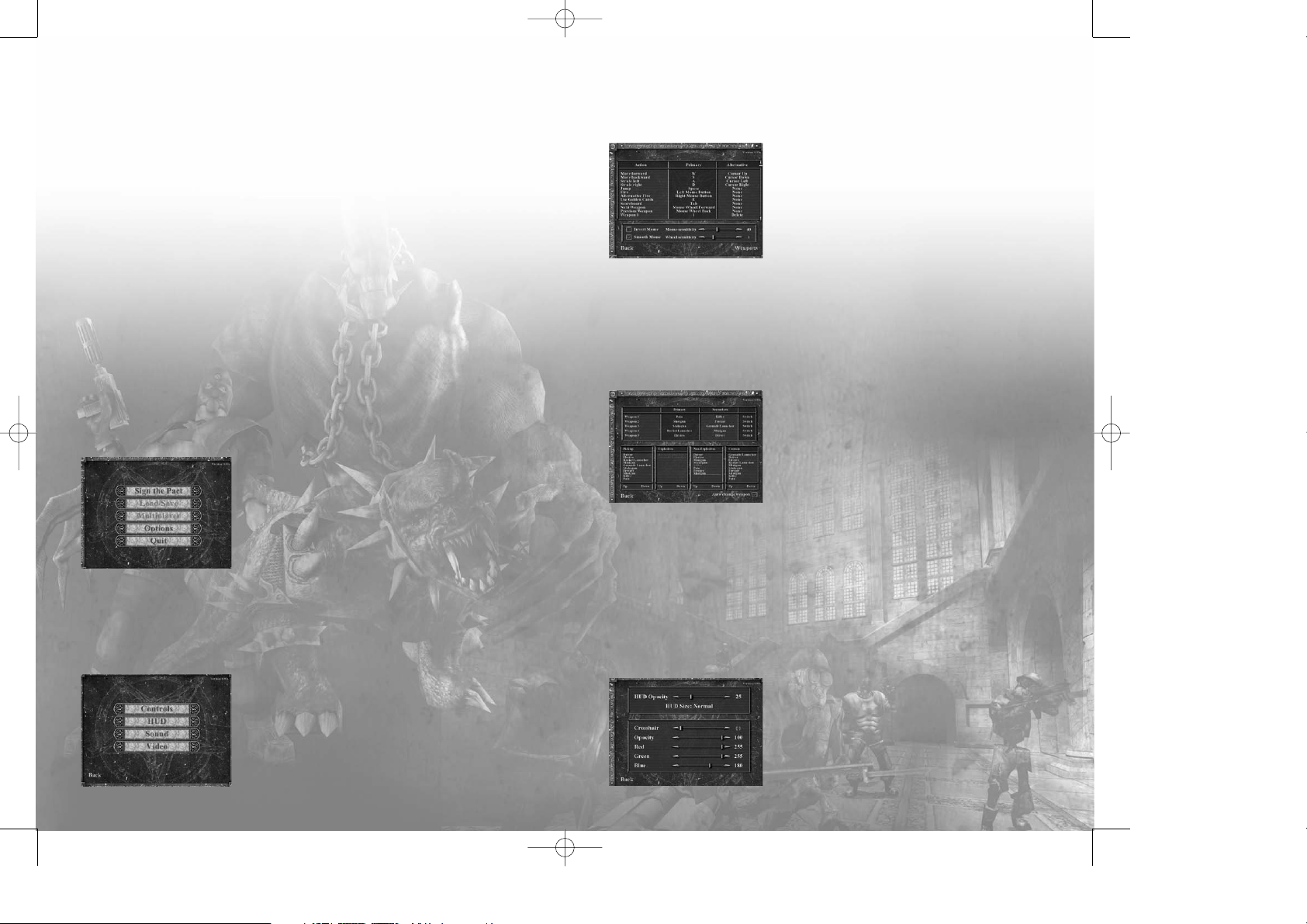
COMMANDES
Toutes les actions que vous pouvez effectuer au cours du jeu sont présentées dans la colonne Action. Les commandes clavier et/ou souris attribuées à chaque action sont présentées dans les colonnes Principale et
Secondaire. Pour modifier les paramètres d’une commande, cliquez sur les
paramètres actuels dans la colonne Principale ou Secondaire, puis appuyez
sur la touche ou le bouton que vous souhaitez attribuer à l’action.
D’autres options de personnalisation des commandes sont disponibles à partir de l’écran principal des Commandes :
• Inverser souris : normalement, lorsque vous poussez la souris vers
l’avant, vous regardez et visez vers le haut, et lorsque vous tirez la souris
vers vous, vous regardez et vous visez vers le bas. Si vous sélectionnez Inverser souris, ces mouvements s’inversent.
• Sensibilité souris : cette option permet de régler la sensibilité de la souris. Plus la sensibilité est élevée,
moins vous avez besoin de déplacer la souris pour déclencher une action.
• Amortir mouvements souris : les mouvements de la souris peuvent parfois perturber l’affichage du jeu,
selon la vitesse de votre ordinateur ou d’autres paramètres techniques. Sélectionnez cette option pour amortir les mouvements de la souris et ainsi résoudre ce problème.
• Sensibilité molette : si votre souris est équipée d’une molette, cette option vous permet de définir l’importance des mouvements de molette nécessaire pour déclencher l’action associée à la molette. Plus la sensibilité est
élevée, moins vous avez besoin de bouger la molette pour déclencher une action.
Paramètres armes
L’écran Paramètres armes vous permet de définir vos préférences en matière
d’armes. Pour accéder à cet écran, cliquez sur Armes sur l’écran Paramètres
commandes.
La section supérieure de l’écran Paramètres armes présente la liste de toutes les armes du jeu et de leur tir principal et alternatif (tir-alt). Vous pouvez échanger le tir principal et le tir alternatif d’une arme en cliquant sur
Changer dans la colonne de droite à côté de l’arme choisie.
Les quatre tableaux en bas de l’écran vous permettent d’ajuster vos préférences en matière d’armes :
• Matériel : cette liste vous permet de définir un ordre de priorité parmi les armes afin de déterminer si vous souhaitez automatiquement utiliser une nouvelle arme lorsque vous la ramassez. Remarque : cette liste fonctionne avec l’option Changer d’arme
automatiquement (voir ci-dessous). Si l’option Changer d’arme automatiquement n’est pas activée, cette liste est ignorée.
• Armes explosives : cette liste fonctionne avec les commandes Sélectionner meilleure arme explosive et Utiliser
meilleure arme explosive. Le premier élément de la liste est le meilleur.
• Armes non explosives : cette liste fonctionne avec les commandes Sélectionner meilleure arme non explosive et
Utiliser meilleure arme non explosive. Le premier élément de la liste est le meilleur.
• Personnalisée : cette liste fonctionne avec les commandes Sélectionner meilleure arme personnalisée et Utiliser
meilleure arme personnalisée. Le premier élément de la liste est le meilleur.
Pour changer l’ordre des armes dans l’une de ces listes, cliquez sur le nom d’une arme pour le mettre en surbrillance,
puis cliquez sur Haut et Bas pour déplacer l’arme sélectionnée vers le haut ou le bas de la liste.
L’option Changer d’arme automatiquement détermine si vous changez automatiquement d’arme ou pas lorsque vous ramassez une nouvelle arme. Désélectionnez cette option si vous préférez changer d’arme manuellement.
AFFICHAGE TETE HAUTE (HUD)
L’écran Options affichage tête haute vous permet de personnaliser votre
affichage tête haute, et notamment vos indicateurs d’état ainsi que la
forme, la couleur et l’opacité de vos réticules de visée. Pour accéder à cet
écran, cliquez sur Affichage tête haute dans le menu Options. Pour revenir
au menu Options, cliquez sur Retour.
• Opacité ATH : régler l’opacité de l’ATH (sauf réticule de visée) de 0
(invisible : complètement transparent) à 100 (opaque : aucune transparence).
INTRODUCTION
Cette nuit-là, lorsque vous avez pris la route sous l’orage, vous ne pouviez pas imaginer qu’il s’agissait de votre dernier voyage dans le monde des mortels et que vous entamiez un long périple dans l’éternité.
A la suite du terrible accident de voiture qui vous a coûté la vie ainsi qu’à votre femme, Catherine, vous émergez
des ténèbres. Vous réalisez alors que vous n’êtes plus ce Daniel Garner qui vivait paisiblement une vie de loisirs insouciante sur Terre. Vous êtes devenu un guerrier solitaire dont le combat est la raison de vivre. Dans ce monde sombre et cauchemardesque, peuplé de créatures hostiles, le temps s’étire au-delà des frontières du concevable. Les conflits
sont permanents. Votre seul objectif est votre survie au jour le jour.
Voilà où vous en êtes.
Sammael, un représentant du paradis, vous a donné une chance de remettre de l’ordre dans votre destin et d’échapper
pour toujours aux ténèbres. Mais ce ne sera pas facile. Seul, vous devez affronter les hordes de l’enfer et abattre quatre des plus puissants généraux de l’armée des ténèbres de Lucifer. Coincé quelque part entre l’enfer et le paradis, c’est
là votre seule chance de purifier votre âme et de gagner la place qui vous revient dans l’éternité, aux côtés de Catherine.
INSTALLATION
Installer Painkiller :
• Insérez le disque 1 de Painkiller dans votre lecteur de CD-ROM ou de DVD.
• Si le démarrage automatique est activé, un écran d’installation apparaît automatiquement. Cliquez sur Installer pour
commencer l’installation. Si le démarrage automatique n’est pas activé, double-cliquez sur l’icône Poste de travail sur
le bureau Windows, puis double-cliquez sur l’icône du lecteur de CD-ROM ou de DVD. Si l’écran d’installation n’apparaît toujours pas, double-cliquez sur le fichier setup.exe pour lancer l’installation.
• Suivez les instructions à l’écran pour terminer l’installation de Painkiller.
Mises à jour et Patches
Référez vous au site internet painkillergame.com pour toute mise à jour, support et patches disponible pour le jeu
(voir la section Support Technique ci-après pour plus d’informations).
DEMARRER
Lancer Painkiller :
• Assurez-vous d’avoir inséré le disque 1 de Painkiller dans votre lecteur
de CD-ROM ou de DVD. Double-cliquez sur l’icône Painkiller sur le bureau.
• Si vous rejoignez une partie multijoueur, vous n’avez pas besoin du CD
du jeu. Double-cliquez sur l’icône Painkiller sur le bureau ou sélectionnez
le jeu à partir du menu Démarrer pour le lancer. Vous aurez besoin de la
clé CD pour jouer. Sans le CD de Painkiller, vous ne pouvez ni jouer en
mode solo ni héberger une partie multijoueur.
MENU PRINCIPAL
Les options suivantes sont disponibles à partir du Menu principal :
• Signer le pacte : commencer une nouvelle partie solo (voir la section Partie solo ci-après pour plus d’informations).
• Charger/Sauvegarder : charger une partie solo précédemment sauvegardée ou sauvegarder la partie en
cours. L’option Sauvegarder n’est disponible qu’à certains points de sauvegarde au cours de la partie.
• Multijoueur : démarrer une nouvelle partie multijoueur ou rejoindre une partie hébergée par un autre joueur
(voir la section Partie multijoueur ci-après pour plus d’informations).
• Options : personnaliser les commandes de jeu et régler les paramètres audio et vidéo du jeu Painkiller (voir la section Options de jeu ci-dessous pour plus d’informations).
• Quitter : quitter la partie.
OPTIONS DE JEU
Vous pouvez à partir de ce menu personnaliser les commandes de jeu et
les paramètres d’affichage et également modifier les options audio et
vidéo du jeu Painkiller.
4
5
PK_manual_FR.qxd 4/03/04 17:59 Page 5
Page 4
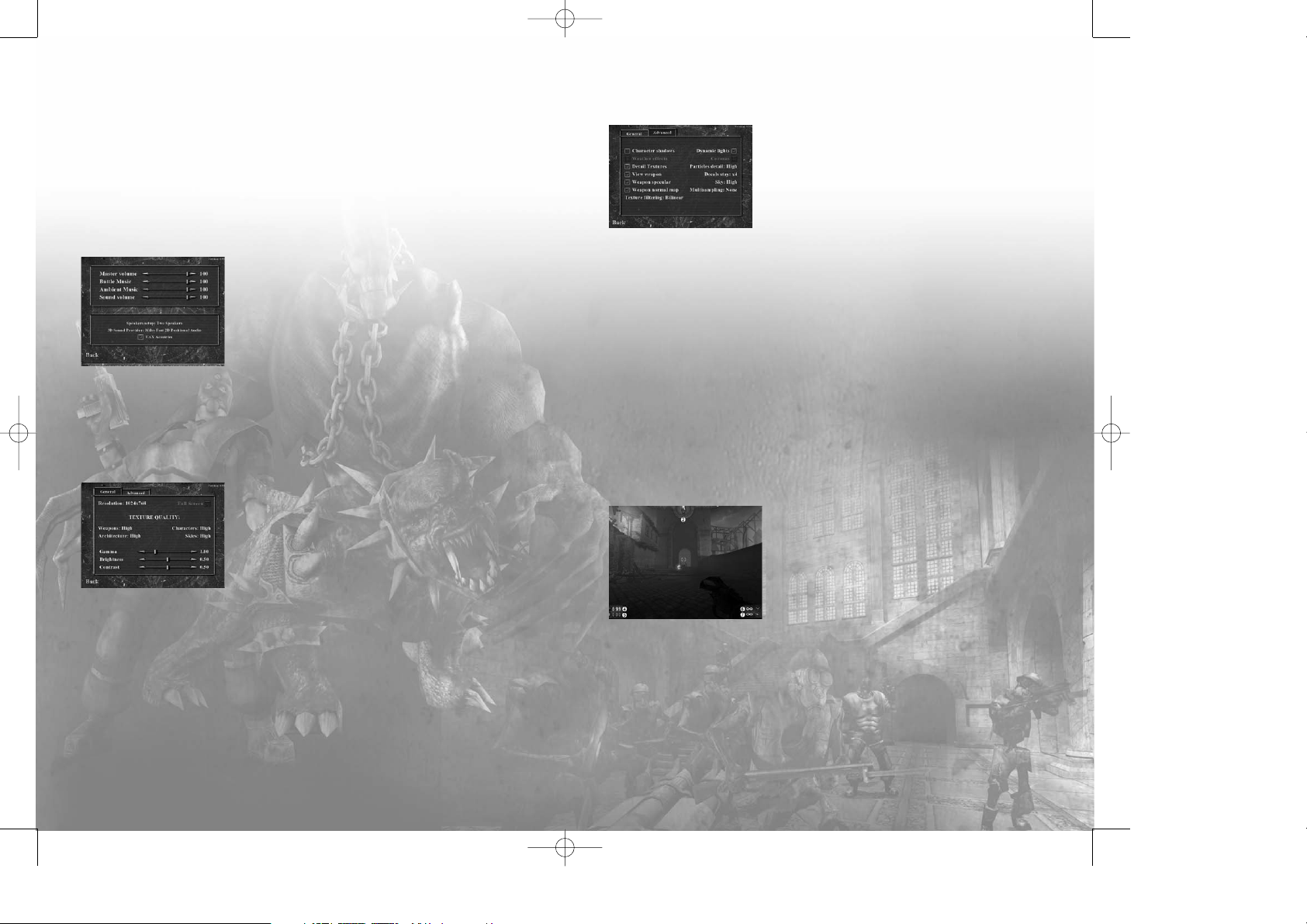
Avancé
La section Avancé vous permet d’activer certains effets visuels dans le jeu et
de régler la qualité de ces effets. En activant les options vidéo avancées, il
se peut que les performances du jeu soient ralenties.
• Ombres personnages : choisir si le personnage projette une ombre ou pas.
• Effets météo : activer les effets météo tels que la pluie et la neige,
présents dans certains niveaux.
• Détails texture : activer une seconde couche de texture qui ajoute
des détails aux surfaces.
• Voir arme : lorsque cette option est désactivée, vous ne pouvez pas voir l’arme que vous êtes en train d’utiliser.
• Spécularité armes : ajouter des reflets brillants à la surface des armes.
• Mappage normal armes : ajouter des détails à vos armes, pour les rendre plus réalistes.
• Lumières dynamiques : activer les effets de lumière pour certaines sources de lumière dans le jeu (tirs et explosions).
• Effets corona : activer les effets corona (lumière diffuse) sur certaines sources de lumière.
Les autres options de la section Avancé vous permettent de régler plusieurs paramètres supplémentaires. Pour modifier ces options, déplacez votre curseur sur l’option que vous souhaitez modifier et cliquez sur un bouton de la souris pour faire défiler les choix disponibles.
• Filtrage texture : déterminer le traitement des textures. Si votre système est lent, réglez cette option sur Bilinéaire.
• Détails particules : déterminer la quantité de détails dans les particules générées par les tirs, les explosions,
etc. Si votre système est lent, réglez cette option sur Bas.
• Permanence motifs : déterminer le temps pendant lequel certains motifs (les dégâts apparaissant sur les
murs, par exemple) restent apparents. Plus ce paramètre est bas, moins les motifs restent affichés longtemps. Si vous
rencontrez des problèmes de performance, vous pouvez désactiver les motifs.
• Ciel : déterminer le niveau de détail du ciel. Plus le niveau de détail est élevé, plus la performance du jeu risquera d’être affectée. Vous pouvez désactivez cette option si vous le souhaitez.
• Multisampling : lisser les angles pointus des objets. Plus le niveau de multisampling est élevé, plus les objets
seront lisses et leurs contours linéaires.
LES BASES
AFFICHAGE TETE HAUTE (HUD)
L’affichage tête haute vous fournit en continu des informations importantes sur votre état et sur d’autres éléments du jeu. L’ATH présente sept
sections d’affichage différentes :
1. Ennemis tués : nombre d’ennemis que vous avez tués.
2. Flèche directionnelle : indique la direction à prendre lors-
qu’il n’y a plus d’ennemi dans la zone. Cette flèche indique également la
direction dans laquelle se trouve le dernier ennemi que vous devez abat-
tre pour nettoyer la zone et continuer la partie. Enfin, elle indique la
position du point de contrôle une fois que vous avez nettoyé la zone. La flèche est rouge lorsque vous vous déplacez dans la bonne direction. Lorsqu’un ennemi est au-dessus de vous, la partie supérieure de la flèche brille.
Lorsque l’ennemi est en dessous de vous, c’est la partie inférieure de la flèche qui brille.
3. Ames ramassées : nombre d’âmes que vous avez ramassées dans le niveau en cours (voir section Ames
pour plus d’informations).
4. Indicateur de santé : indique les points de santé dont vous disposez (voir section Armure et santé pour
plus d’informations).
5. Indicateur d’armure : indique le nombre de points d’armure dont vous disposez (voir section Armure
et santé pour plus d’informations).
6. Compteur tir principal : indique le nombre de coups restant en mode tir principal.
7. Compteur tir alternatif : indique le nombre de coups restant en mode tir alternatif (tir-alt).
• Taille ATH : régler la taille de l’ATH par rapport à la taille de l’écran.
• Réticule : choisir l’apparence du réticule de visée de vos armes. Le réticule sélectionné apparaît à droite du curseur.
• Opacité : régler l’opacité du réticule de visée de 0 (invisible : complètement transparent) à 100 (opaque : aucu-
ne transparence). Vous pouvez apprécier le réglage sur le réticule affiché à droite du curseur du réticule.
• Rouge/Vert/Bleu : ces trois curseurs vous permettent de personnaliser la couleur du réticule de visée. Vous
pouvez apprécier le réglage sur le réticule affiché à droite du curseur du réticule.
Pour paramétrer une option sur l’écran Options affichage tête haute, cliquez sur le curseur de l’option que vous souhaitez modifier et faites-le glisser vers la gauche ou vers la droite.
AUDIO
Pour accéder à l’écran Options audio, cliquez sur Audio dans le menu Options.
Pour revenir au menu Options, cliquez sur Retour.
Les quatre curseurs en haut de l’écran Options audio commandent le volume du son dans le jeu Painkiller.
• Volume général : régler le volume général du son dans le jeu. En
modifiant ce paramètre, vous affectez tous les sons du jeu.
• Musique de combat : régler le volume de la musique des scènes de combat.
• Musique d’ambiance : régler le volume de la musique en dehors
des scènes de combat.
• Volume audio : régler le volume des effets sonores et des dialogues.
Les options en bas de l’écran vous permettent de personnaliser les paramètres audio selon le matériel informatique
dont vous disposez. Au cours de l’installation, Painkiller sélectionne automatiquement les paramètres les plus adaptés
à la configuration de votre ordinateur.
EAX Acoustics est une extension DirectSound 3D utilisée pour créer des effets sonores améliorés. Si votre système prend
en charge EAX Acoustics, ce dernier est automatiquement sélectionné au cours de l’installation. Cochez ou décochez la
case pour activer ou désactiver cette option.
VIDEO
L’écran Options vidéo vous permet de choisir la résolution, le niveau de
détails ainsi que d’autres options vidéo dans le jeu Painkiller.
Général
La section Général regroupe des options d’affichages vidéo de base :
• Résolution : choisir la résolution de l’affichage. Une plus grande
résolution vous permet d’afficher plus de détails, mais peut ralentir les performances du jeu.
• Plein écran : choisir ente le mode plein écran ou le mode fenêtré.
• Qualité texture : les quatre options de qualité de texture vous permettent de régler les détails des
armes, de l’architecture, des personnages et des ciels dans le jeu. Plus la qualité de texture est élevée, plus l’image
est riche en définition et détails, mais cela peut ralentir les performances du jeu.
Au cours de l’installation, les options de résolution et de qualité de texture les plus adaptées à votre système
informatique seront automatiquement sélectionnées.
Les trois curseurs en bas de la section servent à régler l’apparence générale de l’image du jeu. Les modifications
sont immédiatement répercutées à l’écran.
• Gamma : régler la luminosité de la couleur et le contraste de l’image (différent de la luminosité et du
contraste général).
• Luminosité : l’affichage paraît plus lumineux ou plus sombre.
Contraste : régler la différence entre les zones les plus claires et les plus foncées de l’image.
76
PK_manual_FR.qxd 4/03/04 17:59 Page 7
Page 5

même épingler deux ennemis ensemble ! Cette arme est efficace à courte et moyenne portée, mais encore plus dangereuse à longue portée : le pieu s’enflamme alors avant le point d’impact, et les dégâts causés sont d’autant plus
importants. Cette arme utilise des munitions de lance-pieu et peut emmagasiner un maximum de 100 coups.
En mode tir alternatif, c’est un lance-grenade classique. Cette arme de courte portée projette des grenades de 60 mm
en décrivant une parabole. Plus l’arc parabolique est élevé,plus la portée du tir est longue. En heurtant le sol ou quelque
objet solide, la grenade rebondit plusieurs fois avant d’exploser. Mais elle explose dès l’impact lorsqu’elle frappe directement un ennemi. Le lance-grenade requiert des munitions adéquates et peut stocker un maximum de 100 coups.
Lance-roquette/mitrailleuse
• Tir principal : lance-roquette
• Tir-alt : mitrailleuse
Le lance-roquette/mitrailleuse est sans aucun doute l’une des armes les plus
puissantes de Painkiller. Ses tirs, principal et alternatif sont dévastateurs lorsqu’ils sont bien utilisés. En mode tir principal, il s’agit d’un lance-roquette.
Cette arme rapide et mortelle produit un rayon d’explosion particulièrement
étendu lorsque le tir rencontre un objet solide. Tous les objets ou créatures à
l’intérieur de ce rayon d’explosion subissent des dégâts. Lorsque la roquette
frappe directement un ennemi, les dégâts infligés sont très importants. C’est une arme efficace à longue et moyenne
portée. Si vous utilisez le lance-roquette à courte portée, vous risquez de vous infliger des dégâts à vous-même. Le
lance-roquette requiert des munitions adéquates et peut emmagasiner un maximum de 100 coups. En mode tir alternatif, le lance-roquette se transforme en une mitrailleuse qui crache des plombs mortels à une vitesse étourdissante.
Tant que vous maintenez la commande tir-alt activée, la mitrailleuse continue de tirer. Cette arme se décharge rapidement si vous l’utilisez sans retenue, mais vous découvrirez que les rafales courtes sont aussi particulièrement efficaces. La mitrailleuse requiert des munitions adéquates et peut emmagasiner un maximum de 500 coups.
Electro/shuriken
• Tir principal : shuriken
• Tir-alt : électro
L’électro/shuriken est une arme de courte et moyenne portée dont les deux
modes de tir offrent une bonne combinaison de vitesse et de potentiel de
dégâts. En mode tir principal, cette arme lance des shurikens (étoiles métal-
liques) à une cadence aveuglante. En maintenant la commande de tir princi-
pal activée, vous provoquez un jet continu de projectiles. Le lance-shuriken
utilise des munitions appropriées et peut stocker un maximum de 250 coups. Le mode tir alternatif, l’électro envoie
une décharge électrique qui inflige des dégâts de façon soutenue à votre victime tant que celle-ci est en contact
avec la décharge. Si vous gardez votre victime dans votre ligne de mire, la décharge électrique « s’accroche » à
votre ennemi, même s’il se déplace. La décharge est constante tant que vous maintenez la commande de tir alternatif activée. L’arme brûle alors la victime à une vitesse constante mais effrayante. L’électro utilise des munitions
appropriées et peut emmagasiner un maximum de 250 coups.
PARTIE SOLO
En mode solo, vous incarnez Daniel Garner. Votre objectif est de combattre les hordes de l’enfer et d’abattre quatre
des plus puissants généraux de l’armée de Lucifer. La partie solo est constituée de 24 niveaux, que vous devez tous
terminer pour remporter la victoire.
DEMARRER UNE PARTIE SOLO
Pour démarrer une partie solo :
• Insérez le disque 1 de Painkiller dans votre lecteur de CD-ROM ou de DVD et lancez le programme en suivant les
indications de la section Démarrer.
• Dans le Menu principal, cliquez sur Signer le pacte.
• Sélectionnez le niveau de difficulté de la partie (voir section Difficulté du jeu ci-dessous pour plus d’informations).
• Lorsque l’écran Niveau démarrage s’affiche, cliquez sur le cristal rouge brillant pour charger le premier niveau et
démarrer la partie. Vous pouvez revenir au Menu principal à partir de l’écran Niveau démarrage en appuyant sur la
touche Echap ou en cliquant sur le pentacle en bas à droite de l’écran.
ARMURE ET SANTE
Bien que l’action de Painkiller se déroule dans l’au-delà, vous êtes toujours un être tout à fait mortel.Vous pouvez être blessé,et
même mourir, si vous subissez un trop grand nombre de dégâts à la suite d’attaques ennemies, de coups de feu, d’explosions, de
chutes ou de passages dans des environnements dangereux. Lorsque vous subissez des dégâts, vous perdez des points d’armure et
de santé. Si vous possédez des points d’armure, la plupart des dégâts que vous subissez sont d’abord soustraits à vos points d’armure. Concernant les armures, trois niveaux peuvent être trouvés, chacun offrant un niveau de couverture et de protection variable. Une fois que vous avez épuisé vos points d’armure, les dégâts sont soustraits à vos points de santé. Lorsque vous n’avez plus
de points de santé, vous mourez.Vous devez alors recommencer le niveau ou charger une partie sauvegardée pour continuer. Les
indicateurs d’armure et de santé sont affichés en permanence sur l’ATH (voir la section Affichage tête haute (ATH) pour plus d’informations).Vous pouvez ramasser des points de santé et d’armure disséminés dans le monde du jeu. Ces points sont parfois votre
seul espoir d’échapper à la mort qui vous suit de près (voir section Matériel et bonus pour plus d’informations).
ARMES
Cinq armes sont disponibles dans le jeu Painkiller. Chaque arme est équipée de deux modes de tir, qui offrent chacun une attaque très différente. D’après les configurations par défaut de chaque arme, faites un clic gauche pour activer le tir principal et faites un clic droit ou appuyez sur la touche Ctrl droit pour activer le tir alternatif (tir-alt).
Comme toutes les autres commandes de Painkiller, vous pouvez personnaliser les commandes de tir et les attribuer
aux touches ou boutons qui vous conviennent le mieux (voir section Options de jeu pour plus d’informations sur la
personnalisation des commandes).
Painkiller
• Tir principal : pain
• Tir-alt : killer
Le painkiller est votre arme de base. Sa principale caractéristique est que c’est la
seule arme du jeu qui ne requiert pas de munitions. C’est une arme puissante à
longue et à courte portée.
Le tir principal convient aux attaques de courte portée. Lorsque vous actionnez la
commande de tir principal, le painkiller s’ouvre en un bouquet de lames tournantes qui trancheront l’ennemi ou l’objet qu’elles rencontreront. Le mode tir alternatif convient aux attaques de longue
portée. En actionnant la commande de ce tir, vous projetez une ogive munie d’une lame qui tranche tous les ennemis se trouvant sur son passage. Lorsque l’ogive percute un mur ou quelque autre objet solide, elle s’y loge et un
rayon mortel apparaît entre l’ogive et le painkiller, déchiquetant les ennemis qui le traversent. Pour activer le rayon
mortel, vous devez placer votre réticule de visée sur l’ogive. Pour récupérer l’ogive, appuyez à nouveau sur la commande du tir alternatif. Dans les parties multijoueurs, si vous visez correctement en envoyant l’ogive du painkiller,
vous pouvez faire tomber l’arme que votre ennemi tient à la main.
Fusil/congeleur
• Tir principal : fusil
• Tir-alt : congeleur
Le fusil/congeleur est une arme fiable et directe qui inflige des dégâts impression-
nants à longue et moyenne portée. En mode tir principal, cette arme est un fusil
automatique à double canon. Plus vous êtes proche de votre cible et plus vous
infligez de dégâts. Cette arme utilise des munitions de fusil et possède une réser-
ve de 100 coups. En mode tir alternatif, ce fusil tire une rafale de nitrogène liquide extrêmement froid qui congèle temporairement votre ennemi. L’ennemi congelé tombe en morceaux au moindre
impact. Le congeleur requiert des munitions adéquates et peut emmagasiner 100 coups.
Lance-pieu/lance-grenade
• Tir principal : lance-pieu
• Tir-alt : lance-grenade
Le lance-pieu/lance-grenade est une arme polyvalente qui peut être utile dans de
nombreuses situations, quelle que soit la portée.
Le tir principal de cette arme projette un pieu de bois à l’aide d’un mécanisme
pneumatique. Ce pieu transperce votre ennemi, causant des dégâts particulièrement
importants. Vous pouvez vous en servir pour planter un ennemi dans un mur ou
8 9
PK_manual_FR.qxd 4/03/04 17:59 Page 9
Page 6

• Munitions shuriken
• Munitions électro
• Fin de niveau : lorsque vous terminez un niveau, une masse d’énergie tourbillonnante
apparaît. Marchez à l’intérieur pour passer au niveau suivant.
• Munitions congeleur
• Or (voir section Cartes de tarot et or (pièces) pour plus d’informations).
• Munitions lance-grenade
• Munitions lance-roquette
• Munitions fusil
• Ames : chaque ennemi tué laisse derrière lui une âme, qui reste visible quelques instants
(voir section Ames pour plus d’informations).
• Munitions lance-pieu
• Carte de tarot (voir section Cartes de tarot et or (pièces) pour plus d’informations).
DIFFICULTE DU JEU
Il existe quatre niveaux de difficulté de jeu dans Painkiller. Plus le niveau de difficulté est bas, plus la partie est facile à jouer. Tous les niveaux de difficulté ne sont pas disponibles dès le démarrage :
• Rêverie (le plus facile) : toujours disponible.
• Insomnie : toujours disponible.
• Cauchemar : disponible une fois que vous avez collecté les 23 cartes dans le mode Insomnie.
• Traumatisme : disponible une fois que vous avez terminé le niveau Cauchemar.
Le niveau de difficulté a également une incidence sur la disponibilité des cartes de tarot et des âmes, sur l’activation des points de contrôle et sur la disponibilité de certaines cartes du jeu. Ces variations sont décrites plus loin
dans ce manuel, dans les sections appropriées.
INTERACTIONS AVEC LE MONDE
Le monde de Painkiller est rempli d’objets
que vous pouvez manipuler ou détruire
comme bon vous semble. Ce sont parfois des
caisses remplies d’objets utiles tels que des
armes et des armures. D’autres fois, ces cais-
ses contiennent des explosifs qui peuvent
infliger de lourds dégâts à vos ennemis si vous les utilisez correctement, ou à vous-mêmes si vous êtes négligent.
Voici certains des objets que vous pouvez manipuler ou détruire dans Painkiller :
• Baril : les barils de métal et de bois sont dangereux. Ils contiennent des explosifs et explosent lorsque vous les
détruisez.
• Cercueil et urne : ces objets se détruisent facilement et contiennent souvent de l’or.
• Caisse : les caisses en bois sont faciles à détruire et contiennent souvent des objets utiles tels que des armu-
res, des armes et des munitions.
• Verre : la plupart des objets en verre et des vitres dans Painkiller sont destructibles. Il n’y a souvent aucune
raison valable pour briser les objets en verre, mais c’est assez grisant.
Vous pouvez utiliser n’importe quelle arme pour détruire les objets. Si l’objet contient quelque chose, vous ne pourrez pas le détruire, quel que soit le nombre de coups que vous lui donnez.Vous pouvez pousser la plupart des objets
en vous déplaçant contre eux.
MATERIEL ET BONUS
Au cours du jeu, vous rencontrerez différents objets et phénomènes indispensables à votre réussite. Vous pouvez
ramasser ce matériel et ces bonus simplement en vous déplaçant dessus.
Voici le matériel et les bonus les plus courants :
• Mega-Pack : munitions supplémentaires pour toutes les armes.
• Armure : augmente la protection de votre armure. Trois niveaux sont disponibles
• Munitions mitrailleuse
• Point de contrôle : chaque fois que vous terminez une section dans un niveau, un
point de contrôle apparaît. En passant sur le point de contrôle, vous sauvegardez automatiquement votre partie. Au niveau Rêverie, le point de contrôle régénère également l’intégralité de
votre compteur de santé.
10 11
PK_manual_FR.qxd 4/03/04 17:59 Page 11
Page 7

Lorsque vous placez une carte argentée sur la grille, l’effet est immédiat. Par exemple, en plaçant la carte Double or sur
la grille, le niveau suivant mettra à votre disposition deux fois plus de pièces d’or que prévu.
Les cartes dorées sont inactives tant que vous ne les invoquez pas en activant la commande Utiliser cartes dorées.
Lorsque vous activez une carte dorée, l’effet dure environ 20 secondes (sauf s’il est renforcé par une autre carte). Une
carte dorée ne peut être utilisée qu’une seule fois par niveau (sauf si vous avez une carte argentée en jeu qui vous
permet d’utiliser les cartes dorées plus d’une fois).
Vous trouverez une liste de toutes les cartes de tarot du jeu et de leurs effets dans l’Annexe A.
Remarque : les cartes de tarot sont plus ou moins disponibles en fonction du niveau de difficulté. Il n’y a pas de carte
disponible au niveau Rêverie, et seulement un nombre limité aux niveaux Insomnie et Cauchemar. Ce n’est qu’au niveau
Traumatisme que toutes les cartes de tarot sont disponibles.
SCORE ET ETATS
Vous pouvez suivre l’état de votre situation au cours de la partie en
regardant les statistiques. Par défaut, vous pouvez accéder aux statistiques en maintenant la touche TAB enfoncée.
Voici les statistiques présentées :
• Durée de jeu : temps écoulé depuis que vous avez commencé le niveau en cours.
• Difficulté : difficulté de la partie.
• Monstres tués
• Ames collectées
• Or trouvé
• Objets sacrés trouvés
• Munitions trouvées
• Objets détruits
• Secrets découverts
En commençant la liste par Monstres tués, les statistiques s’affichent sous forme de rapport. Le nombre à gauche de
la barre oblique correspond au nombre d’objets trouvés ou de monstres tués, alors que le nombre de droite correspond au nombre total d’objets ou de monstres présents dans le niveau en cours. Ainsi, si les statistiques de Monstres
tués affichent 057/249, cela signifie que vous avez tué 57 des 249 monstres présents dans ce niveau.
MONSTRES
Painkiller grouille de toutes sortes de créatures déterminées à mettre fin à votre mission avant que vous n’ayez pu
la mener à bien.
Amputé
Ces monstres macabres sont les rois de la surprise. Ils peuvent évoluer sur les murs et les
plafonds et vous tomber dessus lorsque vous vous y attendez le moins.
Banshee
Les banshees comptent parmi les créatures inspirant le plus de crainte dans l’au-delà.
Leurs cris stridents provoquent un désespoir incontrôlable et vous font perdre l’ouïe
temporairement.
Bête
Les bêtes sont de dangereuses créatures qui possèdent deux techniques d’attaque. A distance,
elles utilisent l’attaque roulante « boulet de canon » et en combat rapproché elles vous sautent dessus pour planter leurs crocs acérés.
Ames
Chaque fois que vous tuez un ennemi, son âme reste apparente quelques
instants après que son corps a disparu. En passant sur l’âme, vous gagnez au
moins un point de santé.
Chaque fois que vous accumulez 100 âmes, vous vous transformez brièvement
en démon. Lorsque vous avez l’apparence d’un démon, le monde change, il se
colore en noir et blanc et vos ennemis sont en flammes. En mode démon,
vous ne pouvez pas être blessé. Vous pouvez alors vous déchaîner dans le
monde et saccager tout ce qui vous entoure jusqu’à ce que l’effet se dissipe.
Remarque : au niveau Traumatisme (le plus difficile), il n’y a pas d’âmes dans la partie.
Cartes de tarot et or (pièces)
Au moins une carte de tarot est cachée dans chaque niveau. Ce matériel vous
fournit des pouvoirs et des compétences spéciaux. Les cartes de tarot ont beaucoup de pouvoir et sont par conséquent difficiles à trouver. Certaines sont
impossibles à trouver si vous ne terminez pas le niveau d’une certaine manière (en utilisant uniquement le lance-pieu par exemple). Lorsque vous terminez
un niveau, on vous indique de quelle façon déverrouiller de nouvelles cartes.
Vous pouvez faire tout le jeu sans trouver ni utiliser de cartes de tarot, mais
souvenez-vous qu’elles peuvent vous être très utiles.
Il existe deux types de cartes de tarot :
• Cartes temporaires (dorées) : ces cartes ne peuvent être utilisées qu’une seule fois par niveau.
• Cartes permanentes (argentées) : ces cartes fonctionnent tout au long du niveau.
Entre les niveaux, vous pouvez accéder à la grille de tarot. Pour cela, cliquez sur l’icône en forme de carte de tarot en
bas à droite de l’écran Niveau démarrage.
La grille de tarot vous permet de choisir, parmi les cartes que vous avez accumulées au cours de la partie, les cartes
que vous souhaitez utiliser dans le niveau qui va suivre. La grille dispose d’emplacements pour deux cartes temporaires et trois cartes permanentes, qui seront
les seules cartes effectives dans le niveau choisi. Vous ne pouvez modifier les cartes dans la grille qu’entre deux niveaux.
Toutes vos cartes argentées disponibles sont alignées au dessus de la grille de
tarot, alors que les cartes dorées sont disposées en dessous de la grille. Lorsque
vous déplacez le curseur de la souris sur une carte, son nom, son effet, et le
prix à payer pour la placer sur la grille apparaissent dans le tableau d’infor-
mations à gauche. La quantité d’or (pièces ramassées à chaque niveau) disponible pour acheter des emplacements de cartes est affichée sur le compteur à droite du cristal brillant.
Pour placer une carte sur la grille, cliquez dessus, faites-la glisser dans un emplacement vide sur la grille et cliquez une
deuxième fois pour la fixer. Les cartes argentées occupent les deux emplacements marqués d’un pentacle au-dessus du
tableau d’informations. Les cartes dorées occupent les trois emplacements marqués d’un sablier en dessous du compteur
d’or. Pour déposer une carte sans la placer, cliquez sur un emplacement vide de carte argentée (en haut) ou de carte
dorée (en bas).
Pour quitter la grille de tarot et revenir à l’écran Niveau démarrage, cliquez sur le cristal rouge près du compteur d’or.
Vous placez une carte sur la grille pour obtenir une augmentation de pouvoir grâce à la compétence ou au bonus représenté sur la carte. Pour placer les cartes sur la grille, vous devez payer avec vos pièces d’or. Vous trouverez des pièces
d’or dans chaque niveau, en général dans les caisses, les urnes, les barils, les cercueils et autres conteneurs. Ramassez-en
le plus possible car sans pièces d’or, les cartes de tarot sont inutiles. Le tableau d’informations vous alertera si vous
essayez de placer une carte alors que vous ne possédez pas assez de pièces d’or pour le faire.
Lorsque vous retirez une carte de la grille de tarot (pour la remplacer par une autre carte, par exemple), vous êtes
remboursé de la moitié de la somme d’or que vous aviez dépensée pour placer cette carte. Pour retirer une carte en
jeu, cliquez dessus, déplacez-la dans la rangée supérieure si c’est une carte argentée ou dans la rangée inférieure si c’est
une carte dorée, et cliquez à nouveau dessus pour la fixer.
12
13
PK_manual_FR.qxd 4/03/04 18:00 Page 13
Page 8

Spectre HA
Cette vision effrayante apparaît parfois lorsque vous tuez un hell angel. Comme les autres
spectres, les spectres HA épuisent votre santé dès qu’ils sont en contact physique avec vous,
et ne peuvent pas être tués.
Hell angel
Les hell angels sont des êtres bagarreurs équipés de multiples armes allant de la planche
couverte de clous rouillés aux bâtons électrifiés et aux lance-roquettes. Certains lancent également des cocktails molotov qui peuvent vous enflammer si vous avez la malchance d’être
dans le champ. Lorsqu’un hell angel est tué, il peut libérer un spectre HA.
Hell motard
Comme les hell angels, les hell motards possèdent un vaste arsenal d’armes allant de la simple
bouteille cassée ou barre de fer, aux armes sophistiquées telles que la mitrailleuse, ou les minicanons lançant des éclats hautement explosifs. Lorsqu’ils sont à court de munitions, ces monstres essaient souvent de vous rentrer dedans pour vous asséner un coup de tête mortel.
Moine troll
Les moines trolls sont équipés de boucliers protecteurs qui les rendent plus difficiles à tuer
que la plupart des autres monstres. Ils sont armés de lances qu’ils peuvent projeter de très
loin. Ils ont également la capacité de faire léviter les corps de leurs camarades abattus pour
les utiliser comme projectiles.
Lokhi
Les lokhis utilisent leur faculté à effectuer de longs sauts pour se positionner rapidement plus
près de leur proie et attaquer. Les lokhis peuvent régénérer entièrement leur santé en priant
pour invoquer de l’énergie. Il faut donc les tuer le plus rapidement possible. Un lokhi blessé redevient un lokhi au maximum de sa santé en très peu de temps si vous n’activez pas l’attaque.
Commando maso
Equipés d’armes mi-lance-flammes, mi-lance-grenade, les commandos masos sont des adversaires redoutables à distance. Ils sont insensibles à la plupart des armes et ne peuvent être
tués que par une formidable attaque.
Psychononne
Les psychononnes infligent une mort rapide à l’aide de leurs longues faux. Certaines de ces
créatures ont également des pouvoirs magiques rudimentaires et peuvent jeter un sort qui
paralyse temporairement votre arme et vous empêche d’attaquer.
Commando sado
Les commandos sados attaquent habituellement à distance grâce à leurs deux mitraillettes.
Vous pouvez diminuer leur pouvoir d’attaque en détruisant l’une de leurs armes, mais cela
les pousse alors à utiliser une attaque spéciale dont ils ont le secret.
15
Osseux
Les osseux sont des sortes de squelettes qui attaquent généralement avec leurs crocs. Certaines
de ces créatures peuvent voler des âmes pour augmenter leur force de vie. Lorsque vous détruisez cette créature, elle explose en projetant des éclats d’os mortels dans toutes les directions.
Ninja noir
Il existe plusieurs types de ninjas noirs, tous plus dangereux les uns que les autres. Certains
attaquent avec des shurikens, d’autres utilisent des sarbacanes et des flèches. Certains ninjas
noirs peuvent sauter très loin et se téléporter d’un point à un autre en un clin d’œil.
Moine diabolique
Dans certains niveaux, les moines diaboliques peuvent être très nombreux.Vous risquez votre
vie si vous les laissez vous approcher de trop près. Ils attaquent avec leurs bâtons dont les
vapeurs peuvent vous ralentir ou même vous faire perdre toute mobilité et capacité à faire
feu pendant quelques instants.
Moine maléfique
Les moines maléfiques sont dangereux quelle que soit la distance à laquelle ils se trouvent.
Ils sont armés de deux haches qu’ils peuvent lancer sur vous ou utiliser pour vous découper
en tranches si vous vous approchez trop près.
Samouraï maléfique
Les sabres enflammés des samouraïs maléfiques sont des armes qu’il ne faut pas sous-estimer. Elles causent d’importants dégâts en combat rapproché et, à distance, les samouraïs maléfiques s’en servent pour lancer des boules de feu mortelles. Certains samouraïs maléfiques
peuvent également vous attirer à eux par la force de leur volonté. En dernier recours, ils
peuvent se tuer eux-mêmes et transférer leur force de vie sur les ennemis alentours.
Exécuteur
La plupart des exécuteurs sont armés de haches à double lame avec lesquelles ils tranchent
leurs adversaires en petits morceaux. Certains d’entre eux peuvent lancer leur hache à la
manière de votre attaque à longue portée avec le painkiller. Les exécuteurs ont également la
possibilité de trancher les corps des bêtes et des autres exécuteurs pour libérer des araignées
qui peuvent vous attaquer et vous compliquer la tâche.
Freak
Les freaks sont dangereux, qu’ils soient morts ou en vie. Ils aiment particulièrement attaquer
en se rapprochant de leur proie pour se faire exploser la tête. Lorsqu’ils sont tués, leur âme
n’a pas les mêmes effets bénéfiques sur votre santé que les autres âmes : vous perdez des
points de santé lorsque vous collectez l’âme d’un freak.
Spectre
Les spectres sont des créatures vaporeuses qui peuvent épuiser votre santé rien qu’en vous
touchant. Aucune arme ne peut en venir à bout. La meilleure solution consiste donc à garder ses distances et à attendre qu’ils se dissipent.
14
PK_manual_FR.qxd 4/03/04 18:00 Page 15
Page 9

BOSS DE NIVEAU
Votre mission première est d’abattre quatre des plus puissants généraux de Lucifer. Ces boss de niveau sont des ennemis laids et odieux, ce sont les plus hargneux et les plus coriaces que vous rencontrerez au cours du jeu. Et vous serez
seul lorsqu’il s’agira de les combattre. Nous n’allons pas vous les présenter, vous verrez bien à qui vous aurez affaire
lorsque vous serez face à face.
PARTIE MULTIJOUEUR
Dans une partie multijoueur, vous avez la possibilité de tester vos compétences au jeu Painkiller en affrontant d’autres joueurs en réseau local (LAN) ou sur Internet.
MODES DE JEU MULTIJOUEUR
Il existe cinq modes de jeu multijoueur disponibles dans Painkiller.
Chacun pour soi
Il s’agit d’un match à mort classique où chaque joueur joue pour lui-même. L’objectif de la partie est de tuer le plus
possible d’adversaires dans le temps imparti par l’hôte du jeu, ou d’atteindre la limite de frags. Tuer ou être tué,
voilà la règle du jeu, et vous êtes seul. Le joueur ayant tué le plus de monde ou le joueur qui atteint le premier la
limite de frag déterminée a gagné.
Match à mort en équipe
Il s’agit d’un match à mort en mode coopératif. Avec vos coéquipiers, vous devez trucider le plus possible de membres de l’équipe adverse dans le temps imparti. La première équipe à atteindre la limite de frags ou l’équipe qui a
tué le plus d’adversaires à la fin du chrono gagne la partie.
Avoir des ailes
Il s’agit d’une variante du match à mort qui met toutes vos compétences à l’épreuve. En utilisant uniquement le lanceroquette/mitrailleuse, vous devez atteindre la limite de frags ou totaliser le plus grand nombre de frappes avant la fin du
temps imparti. La difficulté réside en ce que vous ne pouvez blesser votre adversaire que lorsqu’il est dans les airs.
Voosh
Dans ce mode multijoueur, chacun débute avec la même arme et avec un nombre illimité de munitions. Vous n’avez
pas accès à d’autres armes mais, à intervalles déterminés, tous les joueurs changent d’armes. L’ordre de changement
des armes peut être aléatoire ou déterminé par l’hôte de la partie. Le mode Voosh se joue sur deux cartes multijoueurs spécialement conçues pour ce mode et non disponibles dans les autres modes de jeu multijoueur.
Porteur de lumière
Dans ce mode multijoueur, il existe un bonus qui multiplie par quatre les dégâts infligés et dont l’effet est permanent ! Le
premier joueur qui ramasse ce bonus peut l’utiliser jusqu’à ce qu’il se fasse tuer. Le bonus peut alors être ramassé par les
autres joueurs en lice. Le vainqueur est le joueur possédant le bonus lorsque la limite de frags ou de temps est atteinte.
MENU MULTIJOUEUR
Pour accéder au menu Multijoueur, cliquez sur Multijoueur dans le Menu principal. Trois options vous sont présentées :
• Rejoindre partie : rejoindre une partie multijoueur hébergée par un
autre joueur en réseau local (LAN) ou sur Internet.
• Démarrer partie : paramétrer et héberger une partie en réseau local
(LAN) ou sur Internet.
• Paramètres joueur : saisir votre nom, choisir une équipe, paramétrer
votre vitesse de connexion et déterminer l’apparence de votre personnage.
Rejoindre partie
Pour rejoindre une partie hébergée par un autre joueur, cliquez sur Rejoindre
partie dans le menu Multijoueur. Pour revenir au menu Multijoueur, vous pouvez
à tout moment cliquer sur Retour.
L’écran Rejoindre partie est divisé en trois sections, chacune accessible en cliquant sur les onglets correspondants en haut de l’écran :
17
Soldat squelette
Les soldats squelettes se lancent sur vous en brandissant des fusils à baïonnette enflammée.
A propos de flammes, les commandos masos peuvent enflammer les soldats squelettes, et ainsi
augmenter les dégâts que ces derniers sont susceptibles de causer.
Crâne
Les crânes font souvent équipe avec les hell motards et les hell angels. Leur arme de prédilection est un fusil et ils se servent souvent des hell motards comme de boucliers humains
lorsqu’ils attaquent. Certains crânes peuvent enflammer leur propre tête. Ils ne peuvent alors
plus être blessés.
Templier
Les templiers sont des guerriers de la vieille école, armés d’arcs qui tirent parfois des flèches
enflammées. Ces monstres sont équipés de boucliers indestructibles qui peuvent se transformer en armes redoutables à courte portée.
Vamp
Les petits vamps sont équipés de poignards qu’ils lancent. Ils sont plus gênants que dangereux.
Mais si vous ne détruisez pas leur corps une fois que vous les avez tués, ils ressuscitent en
grands vamps, qui vous attaquent à coup de poings géants ou en vous jetant des zombies (lorsqu’il y en a alentour). Le troisième type de vamp, le maxi vamp, est un monstre géant qui
projette d’énormes rochers et fait trembler les murs pour faire tomber des morceaux de plafond. Il est assez difficile de tuer ces créatures, et on ne sort jamais indemne de la lutte.
Sorcière
Appréciant à la fois les attaques au corps à corps et à distance, les sorcières attaquent en
vous touchant ou en vous jetant des lampes à pétrole. Elles peuvent également invoquer une
nuée de corbeaux pour faire le travail à leur place. Lorsqu’elles volent, les sorcières sont perpétuellement en mouvement, ce qui les rend difficiles à atteindre.
Zombie
Les zombies sont lents mais ne lâchent pas prise. Ils sont insensibles aux coups sauf lorsque
ceux-ci sont portés à la tête.
Seigneur zombie
Les seigneurs zombies appliquent une attaque en deux temps : ils vous frappent d’abord avec
leur bouclier avant de vous transpercer de leur épée. Ces monstres font généralement équipe avec les guerriers zombies.
Guerrier zombie
Il existe deux sortes de guerriers zombies. Que ce monstre soit armé d’une épée ou d’une
masse à pointes, il est très dangereux, surtout s’il est dirigé par un seigneur zombie. Lorsque
vous le décapitez, au lieu de mourir, le guerrier zombie est pris de folie furieuse et attaque
tout ce qui se trouve sur son chemin.
16
PK_manual_FR.qxd 4/03/04 18:00 Page 17
Page 10

La section Avancé présente plusieurs options de jeu multijoueur supplémentaires :
• Dégâts équipe : normalement, dans une partie en équipes, vous ne
pouvez pas blesser vos coéquipiers. Lorsque cette option est cochée, vos armes
peuvent infliger des dégâts à vos coéquipiers de la même manière qu’elles
blessent vos adversaires.
• Permanence armes : par défaut, lorsqu’un joueur ramasse une arme
dans une partie multijoueur, elle disparaît pendant un bref instant avant de
réapparaître au même endroit. Lorsque cette option est cochée, les armes ne
disparaissent pas et restent disponibles en permanence.
• Bonus : lorsque cette option est cochée, les bonus multijoueurs sont disponibles au cours de la partie (voir section Bonus multijoueurs pour plus d’informations).
• Permanence bonus : lorsque cette option est cochée, le joueur possédant un bonus actif perd ce bonus
lorsqu’il est tué. Le bonus reste à l’endroit où le joueur a été tué jusqu’à ce qu’un autre joueur le ramasse. Si cette
option n’est pas cochée, le bonus disparaît lorsque le joueur est tué.
• Autoriser saut de lapin : le saut de lapin est un mouvement technique particulier qui conjugue le saut
et le mouvement en avant. Décochez cette option si vous ne souhaitez pas que les joueurs utilisent cette technique.
• Autoriser brillance sur peau : cette option fait briller les ombres des personnages pour qu’on les voie
mieux dans les niveaux sombres. Ainsi, lorsque vous autorisez la brillance sur la peau des ennemis, les joueurs voient
plus facilement leurs ennemis dans l’obscurité. Lorsque cette option est décochée, les options Brillance sur peau équipe et Brillance sur peau ennemis ne sont pas disponibles.
• Autoriser saut atomique avant : le saut atomique avant est un mouvement technique puissant qui
vous permet de couvrir de grandes distances en un seul saut. Lorsque cette option est décochée, vous ne pouvez pas
faire de saut atomique avant.
• Brillance sur peau équipe : lorsque cette option est cochée, la peau des membres d’une équipe brille
(voir Autoriser brillance sur peau ci-dessus pour plus d’informations).
• Brillance sur peau ennemis : lorsque cette option est cochée, la peau de vos adversaires brille (voir
Autoriser brillance sur peau ci-dessus pour plus d’informations).
La dernière section en bas de l’écran Démarrer partie présente la liste de toutes les cartes multijoueurs disponibles
dans le menu Cartes disponibles, et les cartes sélectionnées pour la partie que vous hébergez dans le menu Cartes
serveur. Lorsqu’il y a plus d’une carte dans le menu Cartes serveur, la partie se prolonge sur plusieurs cartes au lieu
de se terminer lorsque les conditions de victoire sont réunies sur la première carte. L’ordre d’apparition des niveaux
dans le menu Cartes serveur détermine l’ordre dans lequel les cartes seront jouées.
Pour sélectionner une carte dans les menus Cartes disponibles ou Cartes serveur, cliquez dessus. Les commandes entre
les deux menus vous permettent de manipuler les cartes sélectionnées :
• Haut : déplacer une carte sélectionnée vers le haut de la liste des Cartes serveur. Chaque fois que vous cliquez
sur Haut, la carte sélectionnée est déplacée d’une place vers le haut dans la liste.
• Ajouter : ajouter la carte sélectionnée dans le menu Cartes disponibles au menu Cartes serveur.
• Ajouter toutes : ajouter toutes les cartes du menu Cartes disponibles au menu Cartes serveur.
• Retirer toutes : retirer toutes les cartes du menu Cartes serveur.
• Retirer : retirer la carte sélectionnée du menu Cartes serveur.
• Bas : déplacer une carte sélectionnée vers le bas de la liste des Cartes serveur. Chaque fois que vous cliquez sur
Bas, la carte sélectionnée est déplacée d’une place vers le bas dans la liste.
Une fois que vous avez paramétré votre partie, cliquez sur Démarrer pour lancer la partie et la rendre accessible aux autres joueurs
Paramètres joueur
L’écran Paramètres joueur vous permet de saisir votre nom et l’apparence de votre personnage, de définir des
options d’équipe, de spécifier votre vitesse de connexion et d’entrer votre
clé CD. Pour afficher l’écran Paramètres joueur, cliquez sur Paramètres
joueur dans le menu Multijoueur. Cliquez sur Retour pour revenir à tout
moment au menu Multijoueur.
L’écran Paramètres joueur vous présente les options suivantes :
• Nom : saisir votre nom tel que vous souhaitez qu’il apparaisse aux autres
joueurs au cours de la partie. Pour saisir votre nom, cliquez sur Nom et appuyez
sur la touche Ret. arr. pour effacer le nom qui s’affiche. Saisissez votre nom et
appuyez sur la touche Entrée. Vous pouvez également entrer votre nom en cliquant sur les caractères alphanumériques affichés en bas de l’écran.
19
• Internet : liste des parties disponibles sur Internet.
• Réseau local : liste des parties disponibles en réseau local (LAN).
• Favoris : liste de tous les serveurs de jeu spécifiés comme favoris.
Lorsque l’écran Rejoindre partie s’affiche, Painkiller recherche automatiquement les parties disponibles. Les parties sont
listées et le nombre de serveurs et de joueurs trouvés est indiqué en bas de la liste. Vous êtes informé si aucun serveur n’est trouvé. Pour relancer la recherche de serveurs, cliquez sur Rafraîchir.
L’écran Rejoindre partie présente les informations suivantes sur chaque partie multijoueur de la liste :
• Nom du serveur : nom du serveur de la partie (défini par l’hôte).
• Carte : nom de la carte multijoueur sur laquelle la partie se joue.
• Joueurs : nombre de joueurs dans la partie.
• Partie : mode de jeu multijoueur sélectionné par l’hôte (voir section Modes de jeu multijoueur pour plus d’in-
formations).
• Ping : nombre indiquant la vitesse de communication moyenne entre votre ordinateur et celui de l’hôte. Plus le
ping est bas, plus la connexion est rapide.
• IP : adresse IP de l’ordinateur de l’hôte.
Pour rejoindre une partie, cliquez sur la partie de votre choix dans la liste puis cliquez sur Rejoindre. Si vous rejoignez une partie privée et que vous connaissez l’adresse IP du serveur auquel vous souhaitez vous connecter, cliquez
sur Saisir IP. Saisissez l’adresse IP, puis cliquez sur Rejoindre pour rejoindre cette partie. Si la partie que vous rejoignez est protégée par un mot de passe, vous devrez saisir le mot de passe pour avoir accès à la partie.
Démarrer partie
Pour héberger une partie multijoueur de Painkiller, cliquez sur Démarrer par-
tie dans le menu Multijoueur. L’écran Démarrer partie est divisé en deux sec-
tions : Général et Avancé, auxquelles vous accédez en cliquant sur les onglets
en haut de l’écran. Pour revenir au menu Multijoueur, vous pouvez cliquer sur
Retour à tout moment.
La section Général présente toutes les options de base nécessaires pour
démarrer une nouvelle partie multijoueur :
• Nom du serveur : nom du serveur que les joueurs rejoignant votre
partie voient s’afficher sur leur écran Rejoindre partie. Pour saisir un nom, cliquez sur Nom du serveur et appuyez sur
la touche Ret. arr. pour effacer le nom par défaut. Saisissez alors le nom de votre choix et appuyez sur la touche Entrée.
• Mot de passe serveur : vous pouvez protéger la partie que vous hébergez à l’aide d’un mot de passe
pour que seuls les joueurs connaissant le mot de passe aient accès à la partie. Pour choisir un mot de passe, cliquez
sur Mot de passe serveur, saisissez un mot de passe et appuyez sur la touche Entrée. Pour effacer un mot de passe,
cliquez sur Mot de passe serveur et appuyez sur la touche Ret. arr. pour effacer le mot de passe existant.
• Port de serveur : choisir les ports de communication utilisés par votre serveur. En général, les paramètres
de ports par défaut sont corrects. Pour modifier les paramètres de ports, cliquez sur Port de serveur, effacez les données existantes et saisissez le numéro de port que vous souhaitez utiliser.
• Mode : choisir le mode de jeu multijoueur. Pour faire défiler les différents modes de jeu disponibles, placez le
pointeur de la souris sur Mode et cliquez sur l’un des boutons de la souris (voir section Modes de jeu multijoueur
pour plus d’informations sur les options de jeu disponibles dans Painkiller).
• Nb. joueurs max. : choisir le nombre maximum de joueurs autorisés à participer à votre partie (de 2 à
16). Pour modifier le nombre de joueurs, placez le curseur de la souris sur Nb. joueurs max. Pour augmenter le nombre, faites un clic droit et pour le diminuer, faites un clic gauche.
• Nb. spectateurs max. : choisir le nombre maximum de joueurs pouvant observer la partie sans y participer. Pour modifier le nombre de spectateurs, placez le curseur de la souris sur Nb. spectateurs max. Pour augmenter
le nombre, faites un clic droit et pour le diminuer, faites un clic gauche.
• Limite frags : déterminer le nombre d’adversaires à abattre pour terminer la partie. Lorsqu’un joueur atteint
la limite de frags, la partie est terminée. Pour modifier le nombre de frags, cliquez sur Limite frags et appuyez sur
la touche Ret. arr. pour effacer le nombre par défaut. Saisissez un nouveau nombre et appuyez sur la touche Entrée.
• Limite temps : déterminer la durée (en minutes) de la partie. Lorsque le chrono arrive à échéance, c’est la
fin de la partie. Pour modifier la durée d’une partie, cliquez sur Limite temps et appuyez sur la touche Ret. arr. pour
effacer la durée par défaut. Saisissez une durée (en minutes) et appuyez sur la touche Entrée.
• Serveur publique : lorsque cette case est cochée, votre serveur est accessible à tous les joueurs cherchant à rejoindre une partie. Lorsque cette case n’est pas cochée, votre serveur est privé et n’apparaît pas sur la liste des serveurs disponibles. Les joueurs souhaitant rejoindre votre partie doivent alors saisir l’adresse IP de votre serveur pour se connecter.
18
PK_manual_FR.qxd 4/03/04 18:00 Page 19
Page 11

ASSISTANCE TELEPHONIQUE
Vous pouvez contacter l’assistance technique par téléphone aux numéros indiqués à la fin de ce manuel.
Si vous contactez le service clientèle par téléphone, veuillez avoir à portée de main les informations suivantes :
1. Les informations concernant la configuration de votre ordinateur : mémoire, vitesse du processeur, système d’exploitation, constructeur et modèle de votre carte graphique et de votre carte son.
2. Une description détaillée du problème que vous rencontrez : message d’erreur, endroit du jeu où le problème
survient, etc.
3. Assurez-vous d’avoir un accès immédiat à votre ordinateur afin de pouvoir suivre les opérations de dépannage
proposées par l’assistance technique.
4. Du papier et un crayon pour prendre des notes.
APPENDICE A: CONTROLLI STANDARD
Carte Dorée/argentée Effet
Avancer Z Curseur haut
Reculer S Curseur bas
Pas latéral à gauche Q Curseur gauche
Pas latéral à droite D Curseur droite
Sauter Espace -Tirer Bouton gauche souris -Tir alternatif Bouton droit souris -Utiliser cartes dorées E -Statistiques Tab -Arme suivante Molette souris en avant -Arme précédente Molette souris en arrière -Arme 1 & Effacer
Arme 2 é -Arme 3 “ Fin
Arme 4 ‘ Page bas
Arme 5 ( -Lampe de poche L -Pause -- -Capture d’écran F12 -Menu Echap -Parler à tous -- -Parler à l’équipe -- -Saut atomique -- -Saut atomique avant -- -Cadence tir -- -Changer cadence tir -- -Sélectionner meilleure arme explosive -- -Sélectionner meilleure arme non explosive-- -Sélectionner meilleure arme personnalisée-- -Utiliser meilleure arme explosive -- -Utiliser meilleure arme non explosive -- -Utiliser meilleure arme personnaliséeMaj. gauche --
21
• Nom équipe : préciser l’équipe dans laquelle vous souhaitez jouer. Pour modifier les noms des équipes, placez le pointeur de la souris sur Nom équipe et cliquez sur l’un des boutons de la souris pour faire défiler les
choix disponibles.
• Vitesse connexion : déterminer le type de connexion que vous utilisez pour les parties multijoueurs. Pour
choisir un type de connexion, placez le pointeur de la souris sur Vitesse connexion et cliquez sur l’un des boutons
de la souris pour faire défiler les choix disponibles.
• Clé CD : Painkiller vous permet de rejoindre une partie multijoueur même si le CD du jeu n’est pas inséré
dans votre lecteur de CD-ROM ou de DVD, pour cela vous devez saisir une clé CD valide (voir section Démarrer au
début du manuel pour plus d’informations). Remarque : sans le CD du jeu, vous pouvez uniquement rejoindre une
partie multijoueur, vous ne pouvez pas héberger de partie multijoueur ou jouer une partie solo.
Pour modifier l’apparence de votre personnage, cliquez sur l’image du personnage à droite de la liste d’options.
Pour modifier la couleur du texte à l’écran dans les parties multijoueurs, cliquez sur une couleur dans la palette
de couleurs en bas de l’écran.
Une fois que vous avez paramétré toutes les options, cliquez sur Retour pour quitter l’écran Paramètres joueur et
revenir au menu Multijoueur.
CHAT
Au cours des parties multijoueurs, les joueurs peuvent communiquer en s’envoyant des messages. Les options de
chat suivantes sont disponibles :
• Parler à tous : votre message est diffusé à tous les joueurs de la partie.
• Parler à l’équipe : votre message n’est diffusé qu’aux joueurs de votre équipe.
Comme pour toutes les commandes dans Painkiller, vous pouvez personnaliser les commandes de chat et les attribuer aux touches et boutons de votre choix. Pour envoyer un message, activez la commande appropriée, saisissez
votre message et appuyez sur la touche Entrée pour l’envoyer.
ASTUCES
• Ne gaspillez pas vos munitions en détruisant des obstacles et des conteneurs pour trouver des bonus. Utilisez
plutôt le painkiller pour briser ces objets.
• Lorsque vous utilisez le lance-pieu, passez en mode lance-grenade pour garder les ennemis à distance le temps
que vous ajustiez vos lancers de pieu à longue portée.
• Le lance-pieu est une arme puissante mais sa cadence de tir est faible. Lorsque vous combattez un groupe d’ennemis, assurez-vous d’avoir le temps et la place pour recharger et viser entre deux coups.
• Lorsque vous voyez des barils de métal ou de fer, essayez d’attirer vos ennemis à proximité. Tirez sur ces barils
pour les faire exploser et abattre ainsi plusieurs ennemis d’un coup.
• Soyez prudent lorsque vous ouvrez des caisses placées en haut d’un mur ou près de terrains infranchissables tels
qu’une étendue d’eau. Si vous les ouvrez trop violemment (avec un explosif par exemple), vous risquez de faire basculer la caisse et son contenu hors de votre portée.
• Les templiers sont difficiles à frapper à cause de leur bouclier. Pour assurer votre frappe, il faut que le monstre
soit dans votre ligne de mire. Attendez ensuite qu’il s’accroupisse pour armer son arc. Tirez dès qu’il écarte son
bouclier pour tirer sa flèche.
ASSISTANCE TECHNIQUE
Si vous rencontrez des problèmes techniques avec ce logiciel alors que vous avez scrupuleusement suivi les instructions présentes dans ce manuel ainsi que dans le fichier Lisez-moi du jeu, vous pouvez obtenir une assistance supplémentaire de la manière suivante :
ASSITANCE EN LIGNE
Veuillez consulter notre section Assistance technique sur notre site Internet à l’adresse suivante : http://www.dcegames.com
Nous y avons répertorié les réponses aux questions les plus fréquemment posées ; elles vous aideront peut-être à
résoudre votre problème. Nous vous suggérons également de remplir le formulaire d’assistance technique de notre
site Internet. Veuillez décrire de façon détaillée le problème que vous rencontrez (message d’erreur, endroit du jeu
où le problème survient, etc.). Ces informations permettront au personnel de l’assistance technique de répondre à
vos questions dans les plus brefs délais.
20
PK_manual_FR.qxd 4/03/04 18:00 Page 21
Page 12

FRANCE
Support technique
E-mail : techsupport@dcegames.com
Site : www.dcegames.com
Minitel : 3615 DCEGAMES (0,34€/mn)
Te ch-line : 08 25 15 33 84 (0,15€/mn)
Solutions : 08 92 68 99 10 (0,34€/mn)
du lundi au jeudi de 14h à 18h
et le vendredi de 11h à 15h.
UNITED KINGDOM
Te chnical Support
E-mail: uktechsupport@mindscape.com
www.mindscape.com
Tel: 09062165432 (charged at 25p per mn)
9.30 - 13.00 and 14.00 - 16.30hrs
Monday to Friday excluding public holidays
DEUTSCHLAND
Hotline Technik: 0190-84 60 48 (1,86€/mn)
Montag bis Donnerstag von 9.00-19.00 Uhr,
Samstag und Sonntag von 13.00-19.00 Uhr
Hotline Tipps & Tricks:0190 – 84 6049 (1,86€/mn)
Täglich 8.00 – 24.00 Uhr
eMail: techsupport@dcegames.com
www.dcegames.com
For other French speaking countries
Tech-line: + 33 (0) 1 44 65 72 07
Solutions: www.dcegames.com
ITALIA
Supporto Tecnico
E-mail: it.info@atari.com
www.atari.it
ESPAÑA
Soporte Técnico
http://www.virginplay.es
Tel: 91 789 35 50 / Fax: 91 789 35 60
10:00 a 14:00 - lunes a viernes
PORTUGAL
Suporte
http://www.dcegames.com
Tel: 22 608 83 33
Email: suporte@playgames.pt
Monday to Friday 9:00-12:30 / 14:00-18:00
GREECE
http://www.despekmulti.gr
Tel: 30 210 94 80 00
Email: techsupport@dcegames.com
BENELUX
T.A.V. Helpdesk
M
INDSCAPENORTHERNEUROPE
E-mail: nsupport@mindscape.com
Phone: 0900 8524357 (€ 0,40 p/m)
on weekdays between 10:00 until 15:00
http://www.mindscape.nl/techsupport/SolveProblem.asp
CREDITS :
DREAMCATCHER
Executive and Line Producer - Robert Stevenson
VP Marketing – Marshall Zwicker
Lead Product Marketing Manager - Brian Gladman
Marketing Director (Europe) - Matthieu Saint-Denis
Marketing Brand Manager (Europe) - Simon Vivien
Product Manager France - Julien Levy
Product Manager Germany - Sabine Berekoven (Borgmeier AG)
Product Manager UK - Estelle Vareilles (Mindscape Ltd)
Product Manager Spain - Jose-Maria Hernandez (VirginPlay SA)
Product Manager Italy - Manuel Fontanella (Atari)
Marketing Creative Director - Desmond Oku
Illustrations - Greg Banning, Russell Challenger
Graphics Management - Jim Meecham, Odile Mousseau (Europe)
Director of International Communications -
Nick Malaperiman
PR Coordinator - Tara Reed
PR Manager (France) - Nicolas Swiatek
PR Assistant (Europe) - Maryline Perrier
PR (Kohnke Communications) – Kit Ellis, Eddiemae Jukes, Erica
Kohnke, Katie McQuade, Erica Rogers, Rannie Yoo
Story - Jeremy Bell, Russell Challenger, Adrian Chmielarz, Brian Gladman
Writing - Jeremy Bell, Robert Stevenson
Manual - David Ellis
Manual Layout – Edward Hatim
Additional Production - Mike Adams, Majdi Kraiem
Localization Production - Yann Tisseyre
Voice Casting and Directing - Ginny McSwain
Additional Directing - Robert Stevenson, Simon Vivien (France)
Voice Talent - Cameron Clarke (Daniel), Jim Cummings (Alastor), John Cygan
(Sammael), Lex Lang (Lucifer), Vanessa Marshall (Catherine and Eve), Jim Ward
(Asmodeus)
Soundelux DMG Producer - Amanda Wyatt
Engineer and Dialogue Editorial - Elliot Anders
Assistant Engineer - Tim Farrell
Voice Over Asset Manager - Sara Huddleston
QA Manager - Mike Adams
QA Leads - Adrian Miller (Single Player), Mike Mitres (Multiplayer)
Testers (Functional) - Dan Dawang, Matthew Dickson, Chris Elliot, Aldo
Fazzari, Anthony Finelli, Ryan Gavel, Vasso Kontoulis, Kory Lauzon, Yohany Lee,
Chris Nesbitt, Shing Pang, Daniel Torreblanca
Testers (Enzyme Compatibility) - Guy Demers, Darren Keenan, Kayven Meager,
Fred Plante
Additional Testing - Joel Dreschler, Chantal Mauro, Krystal Moon, Jeremy
Norel
Website - Jeremy Bell, Barry Lachapelle
DreamCatcher, President and CEO -
Richard Wah Kah
DreamCatcher Europe, Managing Director –
Olivier Pierre
DreamCatcher Europe, Vice President and CFO – Roch Roustan
Legal Affairs – François Breuillier (Europe), Leslie Rosenthal
PEOPLE CAN FLY
Project Leader - Adrian Chmielarz
Lead Programmer – Bartlomiej Sokolowski
Lead Game Designer - Adrian Chmielarz
Lead Artist/Characters - Michal Kosieradzki
Michal Kosieradzki: Character Designer, Lead Character Animator/Modeller,
Additonal Game Design
Andrzej Poznanski: Lead Level Artist, Additional Game Design, Lighting
Bartlomiej Sokolowski: Game & FX Editor, Scripting & Logic
System, HL Multiplayer, Weapons & Partial Gameplay
Programmers:
Marek Galach: AI Programmer, Game Programming, Game Logic
Krystian Galaj: Physics Engine/Havok Integration, Audio Engine/Miles
Integration, Low-level Netcode, Pathfinding & Occlusion
Michal Trepka: User Interface, Input System, Gameplay Programmer
Klaudiusz Zych: Technology Programmer, Direct3D Renderer, Special Effects,
Animation System
Graphic Artists/Designers:
Kamil Bilczynski: Level Designer/Modeller, Textures, Havok physical objects
setup and modelling
Krzysztof Falinski: Senior Texture Artist, Character Animation, 2D Artworks
Wojciech Madry: Senior Level Designer/Modeller, Havok physical objects setup
and modelling, Game Environment TD
Michal Nowak: Havok Objects Modeller, Texturing,Additional Gameplay,
Additional Graphics
Wojciech Pazdur: Texture Artist, Additional Modeling, Lighting, Havok
Objects
Pawel Ruszkiewicz: Senior Texture Artist, Weapon Design, Character
Animation
Michal Sadowski: Gameplay, Additonal Game Design, Additonal Level Design
Tomasz Strzalkowski: Level Designer/Modeller, Texture Artist
Robert Wilinski: Senior Texture Artist, HUD and GUI Artist
Lighting - Wojciech Madry, Tomasz Strzalkowski, Robert Wilinski
Artistic Technical Director – Sebastian Woldanski
Maya MEL API and Script Programming - Sebastian Woldanski
Particles and Special FX Art - Michal Kosieradzki, Pawel Ruszkiewicz
Conceptual Art - Kamil Bilczynski
Sound Design - Adam Skorupa
Music and Acoustic Sets - Adam Skorupa
Ambient Sound and Music - Marcin Czartynski
Additional Ambient Music - Cezary Gapik, Patryk Gegniewicz
Music Producing - Piotr "Dziki" Chancewicz
Music performance - Mech Maciej Januszko (vocals), Piotr "Dziki"
Chancewicz (guitar), Krzysztof Najman (bass), Piotr "Posejdon" Pawlowski (drums),
Janusz Lakomiec (guitar), Artur Affek (guitar, bass, programming)
Music Recorded at Mediastudio Piotr "Dziki" Chancewicz, Studio na wsi Artur
Affek
Music Mixed at Mediastudio Piotr "Dziki" Chancewicz
People Can Fly Business Affairs - Adrian Chmielarz
DIGITAL AMIGOS
Project Leader/Additional art - Krzysztof Rudz
Lead Artist - Adam Torczynski
Lead Character Animator - Andrzej Zawada
Lead 3d Modeler/Environment Artist - Bartek Opatowiecki
Rigger/Character Animator - Grzegorz Kukus
Character Animators - Lukasz Muszynski, Arek Zawada, Tomek Zawada
Character Artist/Concept Artist - Szymon Kaszuba
Texture Art - Arkadiusz Jurcyn, Jarek "Kvas" Kwasniak, Andrzej Rudz
Modeling - Arkadiusz Jurcyn
Matte Painting - Jarek "Kvas" Kwasniak
Supplementary Modeling - Sebastian Nowak
Storyboards - Rafal "Maslo" Maslyk, Karolina Poryzala
Sound and Music Composition - Marcin Czartynski
Post Production/VFX - Adam Torczynski
Title Animation - Janusz Budzyn
SPECIAL THANKS and OTHER
Many, many thanks to the countless multiplayer testers !
DreamCatcher Special Thanks – Bobbi Jo Anderson, Fred Barkoff, Zehra Bayramli,
Sabine Berekoven, Brian Benincasa, Paul Brack, Hervé Daigmorte, Keith Galocy,
Stefan Konopatzki, Serge Lemonde, Bill Mooney, Helen Myers, Thomas Neveu,
Teresa Nuñez, Jay Powell, Elias Slater, Mark Ward
People Can Fly Special Thanks – Zehra Bayramli (nVidia), Clint Brewer (nVidia),
Vernon Chiang (ATI), Sim Dietrich (nVidia), Irek Konior (2D art), Jaroslaw
Krawczyk (textures), Artur Miros (textures, static lighting), Marek Pluto (network
programming), Olaf Przybyszewski (textures), Arkadiusz Rekita (textures, static
lighting), Doug Rogers (nVidia), Bartlomiej Sekura (core Painkiller engine programming), Cyril Zeller (nVidia)
Digital Amigos Special Thanks - Zdzislaw Beksinski (for inspiration), Hubert J.
Daniel, Ewa Gaj, Andrzej Gora, Michal Grabiec, Jon Hughes, Tomek Michalak,
Leokadia Opatowiecka, Wojciech Opatowiecki, Darek Poryzala, Grazyna Poryzala,
Robert Poryzala, Bozena "Slonex" Torczynska, Krystyna Tym, Bartek Zaboklicki,
and Henio "the dog"
Testing Internal (Beta) – Alex Bethke, Alex Bevilacqua, Bernard Estrada, Danny Di
Carlo, Michael Duncan, Julian Duta, Mark Hansen, Sean Homer, Michael Kndus, Jeff
Royle, Bernard Shim, Brad Sutton, Mark Jesus, Juan Velasquez, Frank Vicich, Robert
Weiland, Bradley Yee, Tim Yenkana
Havok.com(tm) © Copyright 1999-2001 Telekinesis Research Limited.
© 1997-2004 Bink and Miles Sound System by RAD Game Tools, Inc.
The Lua language is designed and implemented at Tecgraf, PUC-Rio in Brazil by
the team: Roberto Ierusalimschy,Waldemar Celes, Luiz Henrique de Figueiredo
ZLib: Jean-loup Gailly, Mark Adler
Voice Over Recording, Directing and Editorial provided by Soundelux Design Music
Group.
FreeType: Portions of this software are copyright © 1996-2002 The FreeType
Project (www.freetype.org). All rights reserved.
22
PK_manual_FR.qxd 4/03/04 18:00 Page 23
